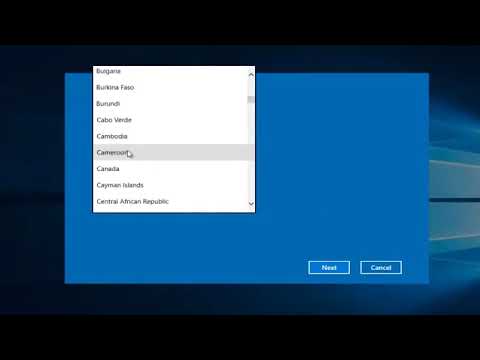
Περιεχόμενο
Το σφάλμα NDIS συνήθως δημιουργεί μπλε οθόνη στο λειτουργικό σύστημα των Windows όταν ένα αρχείο που ονομάζεται "ndis.sys" προκαλεί το πρόβλημα. Η τοποθεσία αυτού του αρχείου είναι ο κατάλογος οδηγών των Windows και αποτελεί μέρος των προγραμμάτων οδήγησης πρωτοκόλλου διαδικτύου για την κάρτα δικτύου. Εάν το αρχείο αυτό λείπει ή έχει καταστραφεί από ιό, ο υπολογιστής δεν θα συνδεθεί στο δίκτυό σας και μπορεί να δημιουργήσει ακόμα την μπλε οθόνη. Για να επιλύσετε αυτό το ζήτημα, αντιγράψτε το αρχείο "ndis.sys" από ένα αντίγραφο ασφαλείας που είναι αποθηκευμένο στον κατάλογο "ServicePackFiles" στον υπολογιστή σας.
Οδηγίες
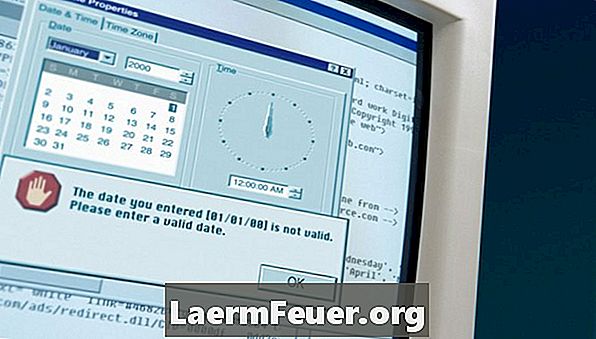
-
Κάντε κλικ στο κουμπί "Έναρξη", μετά στο βέλος δίπλα στο κουμπί "Τερματισμός" και, στη συνέχεια, στο "Επανεκκίνηση".
-
Πατήστε επανειλημμένα το πλήκτρο "F8" μόλις εκκινηθεί ο υπολογιστής, αλλά πριν φορτώσετε τα Windows. Αυτό θα σας δώσει πρόσβαση στο μενού "Προηγμένες επιλογές εκκίνησης".
-
Πλοηγηθείτε με τα πλήκτρα κατεύθυνσης, ελέγξτε την επιλογή "Ασφαλής λειτουργία με γραμμή εντολών" και πατήστε "Εισαγωγή".
-
Εισαγάγετε το ακόλουθο κείμενο στη γραμμή εντολών, ακριβώς όπως εμφανίζεται και πατήστε "Enter". Τα εισαγωγικά είναι μέρος της εντολής και το γράμμα "C" αντιπροσωπεύει το σκληρό σας δίσκο.
αντιγράψτε "C: WINDOWS ServicePackFiles i386 ndis.sys" "C: WINDOWS system32 drivers ndis.sys"
-
Πιέστε ταυτόχρονα "Ctrl", "Alt" και "Delete". Στην οθόνη που εμφανίζεται, κάντε κλικ στο βέλος στην κάτω δεξιά γωνία και επιλέξτε "Επανεκκίνηση". Αφήστε τον υπολογιστή σας να εκκινεί κανονικά τα Windows.